Cuprins
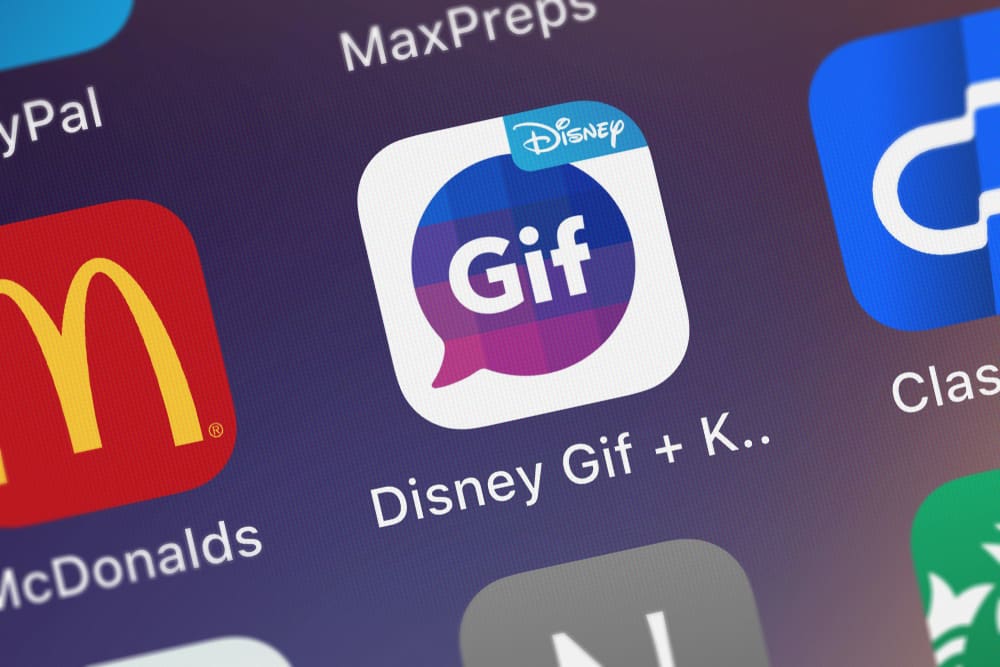
Folosești iPhone și îți place să trimiți GIF-uri în timp ce trimiți mesaje text? Sau poate că ești în căutarea unei modalități de a trimite GIF-uri prin intermediul unei tastaturi de iPhone. Dacă da, te afli la locul potrivit, pentru că te voi învăța cum poți trimite GIF-uri pe tastatura iPhone.
Răspuns rapidTrebuie să mergeți la orice chat și să faceți clic pe butonul caseta de tip Pe ecran va apărea o tastatură; aici, trebuie să vă uitați la pictogramele de deasupra primului rând al tastaturii, să găsiți o pictograma roșie de căutare Se vor deschide toate GIF-urile disponibile pe care le puteți trimite.
Acest lucru ar putea fi o provocare pentru dvs. dacă sunteți un utilizator nou de iPhone. Deci, pentru a vă ajuta, vă voi arăta un ghid pas cu pas care vă va conduce în cele din urmă să obțineți GIF-urile pe iPhone.
Ce sunt GIF-urile?
GIF-urile sunt clipuri video scurte, în buclă care cântă în mod repetat fără audio Le puteți folosi pentru a arăta un moment mic, cum ar fi fața cuiva când este surprins, sau o acțiune mică, cum ar fi dansul.
De asemenea, le puteți folosi pentru a arăta mișcare în ceva static, cum ar fi imaginea unui câine care stă nemișcat. GIF-urile sunt adesea folosite pentru a să exprime emoții , dar le puteți folosi și pentru a împărtășesc idei sau glume .
Așadar, haideți să învățăm cum să obținem GIF-uri pe tastatura iPhone.
Cum să obțineți GIF-uri pe tastatura iPhone
Există două metode de a obține GIF-uri pe tastatura iPhone: folosind funcția metoda stocului sau un aplicație terță parte .
Acest articol vă va arăta modalități de a vă ajuta să obțineți în mod convenabil GIF-urile necesare, astfel încât să vă puteți arăta emoțiile în timp ce discutați.
Metoda #1: Metoda stocului
Iată care sunt pașii pe care îi puteți urma pentru a obține GIF-uri pe tastatura iPhone.
- Lansare WhatsApp sau orice altă aplicație de mesagerie și deschideți chat-ul oricui.
- Faceți clic pe mesaj caseta de dactilografiere pentru a afișa tastatura pe ecran.
- Spot și faceți clic pe căutare roșie pictograma .
- Se va deschide o altă fereastră cu toate GIF-urile; click pe oricare dintre ele pentru a le trimite.
Dacă nu îl găsiți pe cel care corespunde nevoilor dumneavoastră, puteți da clic pe butonul bara de căutare deasupra GIF-urilor și căutați în consecință.
Acesta este cel mai simplu mod de a obține și de a trimite GIF-uri cuiva folosind doar tastatura iPhone-ului.
Metoda #2: Adăugați GIF-uri folosind o aplicație terță parte
Uneori nu găsești GIF-urile necesare în funcție de emoțiile tale pe tastatura stoc a iPhone-ului. Va trebui să încerci să folosești aplicația terță parte și să obții GIF-uri diferite în această situație.
Pentru aceasta, va trebui să urmați pașii de mai jos.
- Mergeți la App Store și căutați aplicații GIF de la terți (de ex, GIPHY , GIF X , și GIFWrapped ).
- Descărcați și instalați aplicația pe care o alegeți.
- Acum mergeți la orice aplicație de mesagerie și deschideți orice chat.
- Faceți clic pe mesaj caseta de tip și să reperați Aplicație GIF-uri icoană. Pictograma va fi aceeași cu pictograma aplicației descărcate.
- Faceți clic pe pe pictogramă și va apărea o nouă fereastră cu toate GIF-urile disponibile.
- Veți vedea diferite categorii de GIF-uri care vă pot ajuta găsiți cea mai potrivită GIF în funcție de emoția dumneavoastră. Veți vedea, de asemenea, un bara de căutare pe care le puteți utiliza pentru a căuta GIF-uri.
Așadar, iată cum puteți obține rapid GIF-uri pe tastatura iPhone prin instalarea aplicațiilor terțe.
Concluzie
Așadar, iată cum poți obține rapid GIF-uri pe tastatura iPhone fără nicio problemă. Tastatura iPhone are o funcție încorporată care îți permite să trimiți GIF-uri fără să părăsești chat-ul pentru o secundă. Poți încerca ambele modalități menționate mai sus și poți obține GIF-uri uimitoare în funcție de nevoile tale.
Întrebări frecvente
Tastatura iPhone are GIF-uri?Da, tastatura iPhone are GIF-uri. Toate iPhone-urile cu iOS 10 sau sistemele de operare mai recente au GIF-uri pe tastatură. Acest lucru vă permite să trimiteți rapid GIF-uri oricui, fără a părăsi măcar chat-ul. Puteți obține această funcție fantastică urmând pașii menționați mai sus.
De ce nu pot primi GIF-uri pe iPhone?Dacă nu puteți vedea pictograma GIF-uri pe tastatura iPhone-ului, ar trebui să glisați lista spre stânga Veți vedea o pictogramă de opțiune cu 3 puncte la sfârșitul listei. Faceți clic pe ea și veți ajunge la ecranul în care puteți adăuga pictograma GIF la tastatură.
De ce nu pot trimite un GIF într-un mesaj text iPhone?GIF-urile sunt fișiere media și nu puteți trimite GIF-uri într-un mesaj text decât dacă sunteți conectat la internet. Acest lucru se datorează dimensiunii fișierului, care este prea mare pentru un mesaj text.
Cum se salvează GIF-urile pe iOS 14?Dacă doriți să salvați orice GIF în memoria iPhone, trebuie să urmați pașii de mai jos.
Vezi si: Cele mai bune exemple de Cash App Cashtag1. Apăsare lungă GIF-ul pe care doriți să îl salvați.
2. Va apărea o listă de opțiuni; trebuie să faceți clic pe " Deschidere în fila nouă ".
Vezi si: Cum să dezactivați tastatura Mac3. GIF-ul se va încărca pe o altă filă. Apăsare lungă pe GIF din nou și faceți clic pe " Adaugă la fotografii "GIF-ul va fi salvat automat pe iPhone.
